Lär dig WiFi-lösenord (Windows, Mac och Android)
Wifi-användare glömmer wifi-lösenordet som är lagrat på datorn och har svårt att ansluta till andra enheter.

När användare av operativsystemet Windows, Mac och Android glömmer lösenordet för det Wifi-nätverk de är anslutna till och vill ansluta till den nya enheten, har de svårt och vill lära sig Wifi-lösenordet som är anslutet till enheten. Användare kan få information genom att använda flera metoder för att lära sig wifi-lösenordet de är anslutna till. För detta kommer vi att berätta om några metoder och ge dig information om hur du lär dig lösenordet på ett snabbt sätt.
Användare som vill lära sig Wifi-lösenordet som är lagrat på telefonen kan få information genom att utföra processen på många sätt. Det blir lättare för användare att lära sig det sparade wifi-lösenordet, som vanligtvis finns i telefonens programvara.
Användare som vill lära sig modemets Wifi-lösenord kan lära sig denna process med hjälp av en adress och ändra det registrerade wifi-lösenordet.
Lär dig sparat WiFi-lösenord på telefonen
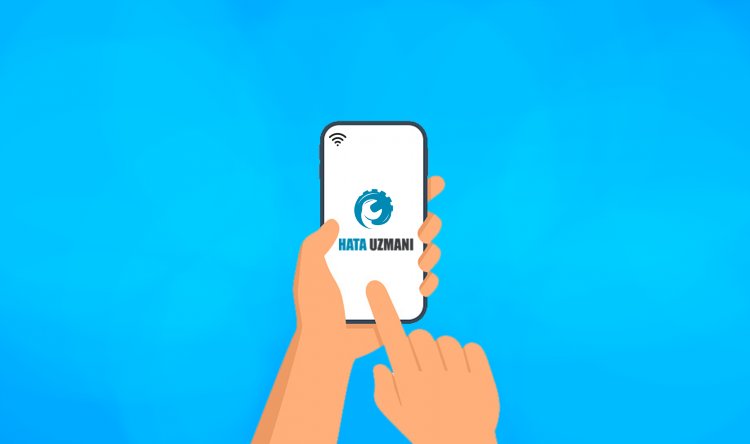
Under den här rubriken kommer vi att ge information om hur man enkelt lär sig det registrerade wifi-lösenordet för Android-telefonanvändare. Vi kommer att prata om ett enkelt sätt för Android-användare att ta reda på det sparade wifi-lösenordet utan ett program.
Tyvärr kommer vi inte att kunna erbjuda en alternativ metod för iPhone-användare. Vi kommer dock att ge information nedan om hur du lär dig wifi-lösenordet som är anslutet till Mac.
Android-sparad wifi-lösenordsinlärning
Vi kommer att tillhandahålla information under den här titeln så att Android-användare kan lära sig wifi-lösenordet programmatiskt. Innan vi glömmer, låt oss lämna dig en viktig anteckning. Denna process kan skilja sig åt för varje enhet. Vad vi kommer att göra nedan är att ta Wifi QR-koden och kopiera lösenordet för Wifi-nätverket i den. Vi kan agera därefter. Om du är redo, låt oss börja.
- Öppna inställningsmenyn.
- Öppna W-Fi-menyn.
- Tryck på wifi-nätverket du är ansluten till och ta en skärmdump av QR-koden som visas.
- Öppna sedan appen Google Play Butik och sök efter "QR Code Reader". Dess utvecklare kommer att vara "TWMobile".
Klicka för att ladda ner QR Code Reader.
- Efter nedladdning, kör QR Code Reader-applikationen.
- På skärmen som öppnas klickar du på bildikonen ovan, vilket ger åtkomst. Efter detta, bevilja åtkomst.
- Välj sedan QR-koden vi tog en skärmdump av.
Efter att ha utfört denna operation kommer lösenordet för ditt registrerade wifi-nätverk att visas framför dig.
Hur man lär sig Windows-sparade WiFi-lösenord

Det är väldigt enkelt och väldigt praktiskt för bärbara datoranvändare att lära sig wifi-lösenord. Processen vi kommer att göra nedan är en användbar metod för bärbara datoranvändare med Windows operativsystem.
- Öppna startsökningsskärmen genom att skriva "Visa nätverksanslutningar".
- Dubbelklicka på alternativet "Wi-Fi" på skärmen som öppnas.
- Klicka på knappen "Trådlösa egenskaper" på menyskärmen som öppnas.
- Klicka på alternativet "Säkerhet" ovanför rullgardinsmenyn.
Efter att ha utfört denna operation kommer "Nätverks- och säkerhetsnyckeln" på skärmen att vara lösenordet för vårt registrerade wifi-nätverk. Men det kommer inte att visa oss lösenordet genom att dölja lösenordet för vårt registrerade wifi-nätverk. Du lär dig enkelt lösenordet för ditt registrerade wifi-nätverk genom att klicka på alternativet "Visa tecken" precis nedan för att visa lösenordet.
Hur man lär sig Mac-sparade WiFi-lösenord
För användare med Mac OS-operativsystem kommer vi att visa dig en enkel och praktisk metod och ge information om hur man lär sig det registrerade wifi-lösenordet.
- Öppna Spotlight-sökningen uppe till höger i menyraden och skriv "Keychain Access" på sökskärmen som öppnas och tryck på Retur.
- Klicka på alternativet "System" i sidofältet och välj alternativet "Lösenord".
- Dubbelklicka sedan på namnet på ditt wifi-nätverk i menyn som öppnas.
- Markera alternativet "Visa lösenord".
- Ange ditt administratörsnamn och lösenord på skärmen som öppnas.
När du har utfört denna operation kommer ditt sparade wifi-lösenord att visas precis under alternativet visa lösenord.








![Hur åtgärdar jag YouTube-serverfelet [400]?](https://www.hatauzmani.com/uploads/images/202403/image_380x226_65f1745c66570.jpg)










